Можно ли из чб фото сделать цветное как было
Содержание статьи
Как раскрасить черно белое фото. 3 удивительных приложения.
Рассказываю, как быстро, самостоятельно сделать из старых черно белых фотографий — цветные и четкие снимки, и даже расскажу как придать еще более современный вид.
Сравнение «до и после». Реставрация старых фотографий.
Дочитав мою статью до конца, вы научитесь делать так же, или даже лучше!
Краткое введение.
Однажды я перевел изображение в черно белый формат, удалив при этом цветной исходник. Через какое то время, мне потребовалось тоже самое фото но в исходном, цветном варианте. Что делать? Раскрашивать фото в ручную в фотошопе, слишком муторно.
Начал искать программы на компьютере и приложения на смартфоне. Нашел несколько зарубежных онлайн ресурсов, и несколько приложений на смартфон, попробовав их все, определил наиболее удобные и качественные, о них дальше и будет идти речь.
Далее, я решил использовать этот способ на реально старых фотографиях. Результат меня поразил!
Мы будем использовать 2 бесплатных приложения на Android из Google Play. В обоих приложениях вся работа по реставрации фотографий проходит в автоматическом режиме, при помощи нейросетей.
Этап 1. Улучшение качества исходной фотографии
Заходим со смартфона в Google Play.
Находим в поиске приложение Remini — photo enhancerи устанавливаем его.
Данное приложение автоматически улучшит качество фотографии.
Будет убрано размытие, и улучшена четкость фотографии сделанной на старый фотоаппарат.
Загрузите в приложение фотографию, а остальное нейросеть сделает самостоятельно.
Результат работы приложения Remini — photo enhancer. Улучшение качества старой фотографии.Источник картинок: Яндекс картинки
Результат работы приложения Remini — photo enhancer. Улучшение качества старой фотографии.Источник картинок: Яндекс картинки
Результат работы приложения Remini — photo enhancer. Улучшение качества старой фотографии.Источник картинок: Яндекс картинки
Результат работы приложения Remini — photo enhancer. Улучшение качества старой фотографии.Источник картинок: Яндекс картинки
Сохраните фото с полученным результатом на телефон, будем использовать его во втором этапе.
Этап 2. Колоризация
Также, в Google Play, ищем приложение Colorize Images и устанавливаем его.
Данное приложение автоматически раскрашивает Ваше старое, черно белое фото.
Загрузите в приложение фотографию, а остальное нейросеть сделает самостоятельно.
Результат работы приложения Colorize Images. Сейчас и как было.
Результат работы приложения Colorize Images. Сейчас и как было.
Результат работы приложения Colorize Images. Сейчас и как было.
Результат работы приложения Colorize Images. Сейчас и как было.
Результат работы приложения Colorize Images. Сейчас и как было.
Результат работы приложения Colorize Images. Сейчас и как было.
Результат работы приложения Colorize Images. Сейчас и как было.
Результат работы приложения Colorize Images. Сейчас и как было.
Сохраните фото с полученным результатом на телефон.
Те кого устраивает полученный результат, могут на этом закончить.
Но, если вы считаете, что чего-то для завершения композиции не хватает, то читаем дальше, ведь я Вам расскажу про третье, классное приложение.
В начале статьи я писал, что мы можем придать еще более современный вид для вашей фотографии.
Дополнительный этап.
Модификация фотографии цветокоррекцией.
Идем снова в Google Play, ищем приложение Adobe Lightroom и устанавливаем его.
Приложение Lightroomможно сказать профессиональный, мобильный фоторедактор. Считаю его лучшим в своей сфере, для смартфонов.
Здесь вы можете поиграться с цветокоррекцией (тон, насыщенность, экспозиция, и т.д.)
Поиграйтесь с крутилочками и настройками, и выберите для себя подходящий результат.
Если вам окажется сложно настраивать цветокоррекцию в данном приложении, вы всегда можете скачать готовые профессиональные пресеты и применить их к своим работам.
Если вы не знаете откуда скачать пресеты для Adobe Lightroom, и не знаете как их устанавливать и пользоваться — поставьте палец вверх этой статье и напишите в комментариях «Хочу статью по пресетам Adobe Lightroom«. Чем больше будет лайков, тем лучше вы меня мотивируете на данную статью.
А чтобы не пропустить статью, советую подписаться на мой канал!
Мои примеры цветокоррекции в Adobe Lightroom.
Вам необязательно так сильно выкручивать настройки.
И прошу не судить строго. Делал на скорую руку, для примера, как настолько старые фотографии, со своей оригинальной атмосферой могут выглядеть по новому, даже немного кинематографично.
Листайте слайдер с фотографиями
Листайте слайдер с фотографиями
Листайте слайдер с фотографиями
Листайте слайдер с фотографиями
Источник
Как в фотошопе сделать черно-белое фото цветным тремя разными способами?
Автор Дмитрий Костин На чтение 6 мин. Опубликовано 08.04.2016
Всем привет! С вами как обычно я, Дмитрий Костин. И сегодня мы опять будем фотошопить. Помните, как мы делали из цветной фотографии черно-белую? Как бы то ни было, в этом ничего удивительного нет, так как обесцветить изображение совсем несложно. Но как сделать черно-белое фото цветным? Разве такое возможно?
Конечно возможно. Уже даже целые фильмы оцветняют. Чего уж там какое-то изображение сделать цветным? Но всё равно это очень интересный опыт. Представляете? Вы можете сами придумать цвета, которые хотели бы видеть на этой фотографии. Например вы можете сами задать цвет глаз, волос, кожи одежды и многого другого. Я так оцветнял старые фотографии. Получилось забавно)
Давайте я не буду делать долгих вступлений. А сразу приступим к оцветнению. Откройте любую ч/б фотографию (я выбрал фотку, которую нашел в интернете).

Только сразу посмотрите в каком режиме фотография. Просто возможно она сохранена в формате «Градации серого», тогда вы просто не сможете работать с цветом.

Измените цветовую модеь на RGB. Для этого идите в верхнее меню и выберете пункт «Изображение» — «Режим». Ну и если стоит не РГБ, то поставьте его.
Режим быстрой маски
Давайте рассмотрим первый способ, а именно знакомый вам режим быстрой маски.
- Создайте новый слой и выберете режим быстрой маски. Теперь начните закрашивать область кожи Невесты, чтобы вся кожа девушки была выделена.

- Теперь выберете в главном меню «Изображение» — «Коррекция» — «Цветовой тон/Насыщенность», но еще лучше воспользуйтесь комбинацией клавиш CTRL+U. Вам откроется новое окно, где вы сможете выбирать яркость, цветовой тон и насыщенность. Сразу поставьте галочку на «Тонирование», а теперь двигайте ползунки, чтобы найти цвет, который подошел бы коже. Я выбрал такие параметры.
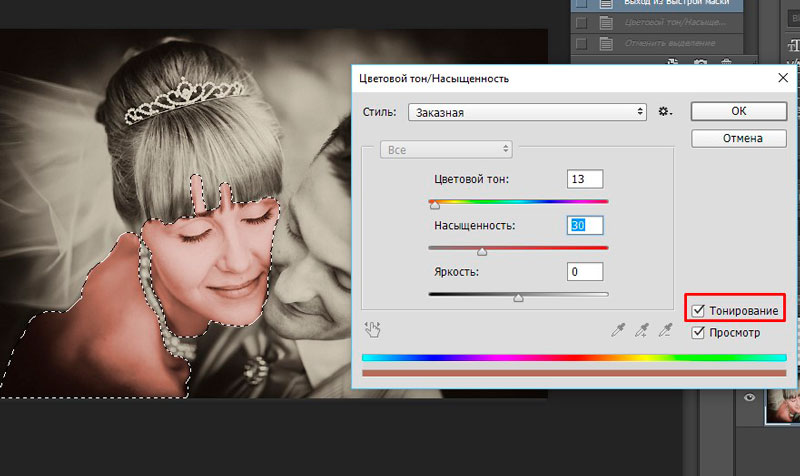
- Ну а теперь давайте то же самое проделаем с кожей мужчины. Я решил не объединять их одним выделением, так как все таки лучше, чтобы их кожа отличалась, хотя бы незначительно.

- Теперь точно также делаем остальные детали: губы, волосы, корону. Жалко, что здесь не видно зрачков, но суть остается та же. И после всех этих манипуляций у вас получится новенькая цветная фотка. Вроде ничего сложного, а вы как считаете?

Параметры наложения
Вот еще один довольно действенный приемчик для оцветнения фоточек. Здесь главное — создавать для каждого элемента отдельный слой. Я взял новую фотографию под эти нужды.

- Всё открыто и загружено? Отлично. Тогда создайте новый слой, возьмите кисть (желательно сделайте жесткость процентов на 50), выберите в палитре цветов какой-нибудь цвет розово-бежевого оттенка (чтобы примерно был похож на кожу). А теперь просто начинайте закрашивать всё лицо этим цветом, только не пугайтесь того, что вы увидите. Мы это сейчас исправим.

- Закрасили? Получился монстра в маске? Так и надо. Теперь идите в параметры наложения слоя и выберете пункт «Цветность». Вуаля. Теперь по крайней мере видно лицо, а не маску. Только цвет наверное неподходящий, да? Ну что же? Будем исправлять.
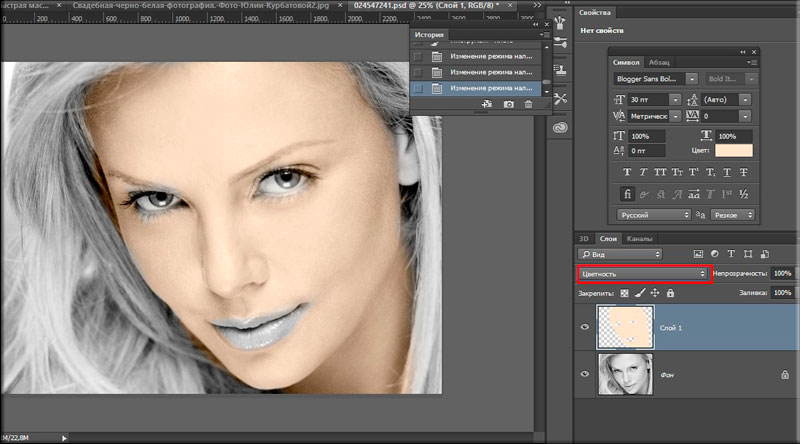
- Для этого нажмите знакомую нам комбинацию CTRL+U (Цветовой тон/Насыщенность) и точно также как и в первом случае двигайте бегунки, пока не найдете нужный цвет. И поставьте галочку на тонировании.
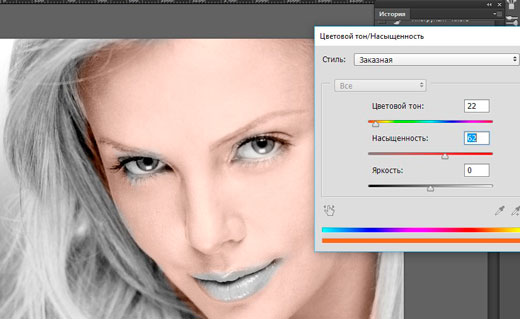
- Точно также поступаем с остальными частями тела, только не забываем, что для каждого отдельного элемента создаем отдельный слой! Таким образом мы проработаем все элементы и у нас получится снова цветная картинка.
Кстати это был самый первый способ, о котором я узнал. Я когда о нём узнал, то мне так понравилось, что я очень много фотографий оцветнил).
Слой-маска
Ну и последний на сегодня способ преображения — с помощью слоя-маски. Давайте сразу перейдем к делу.
- Откройте изображение и дублируйте слой. Для этого нажмите правой кнопкой мыши и выберете «Дублировать слой», либо же примените комбинацию клавиш CTRL+J.
- Откройте знакомое нам окно «Цветовой тон/насыщенность» и выбирайте цвет, подходящий коже. И не волнуйтесь, что закрасится всё изображение. Поверьте — так надо.
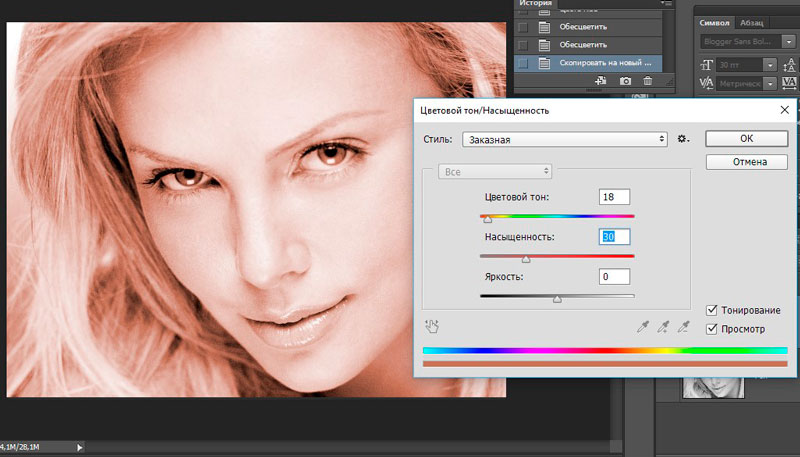
- Ну а теперь убедитесь, что вы находитесь на верхнем слое, который только что залили новым оттенком и нажмите на значок «слой-маска» внизу палитры слоев.
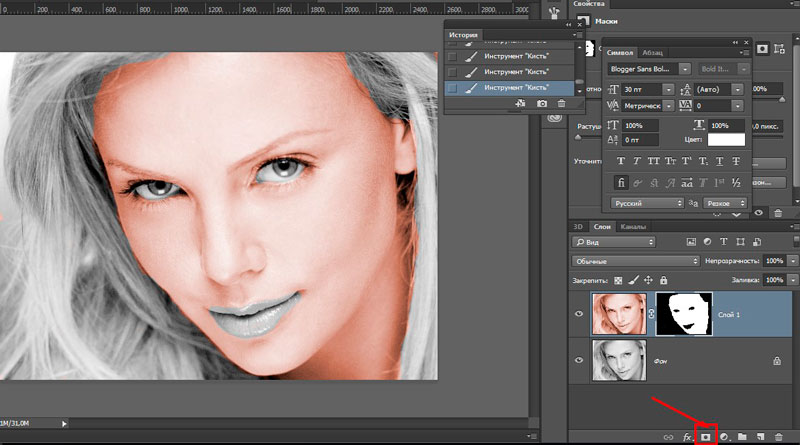
- А теперь выбирайте черный цвет в палитре и выберете инструмент «Кисть». Настроив жесткость и размер, начинайте закрашивать те участки, которые не должны быть кожного цвета, а именно волосы, губы, глаза. Если вы ошиблись и переборщили, а возвращаться назад не хочется, то выберете белый цвет верните с помощью него цветность.
- Получилось? Отлично. Теперь встаньте на фоновый (нижний) слой и создайте еще один дубликат слоя. Снова нажимает CTRL+U и выбираем блондинистый цвет. Да. Правильно. Это сейчас я волосами собираюсь заняться. Ну а потом опять добавляем слой-маску и с помощью черного цвета стираем всё, только уже не задеваем волосы.

- То же самое делаем с глазами и губами, т.е. создаем дубликат слоя из фонового, закрашиваем изображение, создаем слой-маску и стираем ненужное. В итоге у нас должно получиться что-то вроде этого.

Ну а в итоге получается красивая цветная фотография и смотрится она уже совершенно по-другому. Ой, только конечно косякнул я слегка. Но это вы всегда сможете подправить.

Не перестану удивляться мощности фотошопа. Ведь во многих случаях одну и ту же задачу можно решить несколькими способами, и вы сами можете выбрать способ, который подойдет вам лучше всего. Кстати, а какой способ вам больше всего нравится? Или у вас есть какой-то свой способ, как в фотошопе сделать черно-белое фото цветным, который я не описал здесь? Напишите пожалуйста в комментариях.
Если вы хотите в кратчайшие сроки изучить возможности фотошопа и научиться с ним работать, то настоятельно рекомендую вам посмотреть отличный видеокурс. В нем всё подробно рассказано, рассказано всё человеческим языком и разложено по полочкам. Материал усваивается легко. Так что рекомендую.
Ну я я на сегодня заканчиваю. Надеюсь, что моя статья пришлась вам по вкусу. Обязательно подпишитесь на обновления моего блога, тогда вы всегда будете в курсе самой актуальной информации на блоге. Спамить не буду. Обещаю). А вам желаю удачи в освоении фотошопа. Пока-пока!
С уважением, Дмитрий Костин.
Источник
Как сделать из черно белой фотографии цветную онлайн
В этой статье вы узнаете, как можно сделать из черно-белой фотографии цветную онлайн. Речь пойдет о четырех сервисах, где в пару кликов можно преобразовать картинку. Также я здесь описал один сайт, где можно из цветного фото сделать черно-белое.
Не будем вдаваться в подробности, как эти сервисы работают, и по какому принципу, нам ведь главное результат. Но хотел бы отметить, что цвета обработанного фото могут отличаться от оригинала. Например, если из цветной картинки сделать черно-белую, а затем ее раскрасить в одном из описанных сервисов, то цвет может отличаться от оригинала.
Один сервис работает как нейронная сеть, другой обрабатывает цифровые фото с помощью искусственного интеллекта, а третий еще как-то. Но какой из них вам больше подходит, вы определитесь уже сами. Я разницы не нашел. Как по мне, так они все отлично подходят для преобразования фото в цвет.
1. Colorize — из чб фото в цветное онлайн
Итак, первый сервис, которым я воспользовался для преобразования ч/б фото в цветное – это Сolorize. Перейдя на сайт, вы не найдете о нем никакой информации, но это и не так важно.
Для теста, я нашел в интернете старую черно-белую фотографию и загрузил ее. Во время обработки фото, можно ввести адрес email, на который придет уже цветное фото. И вот что у меня получилось

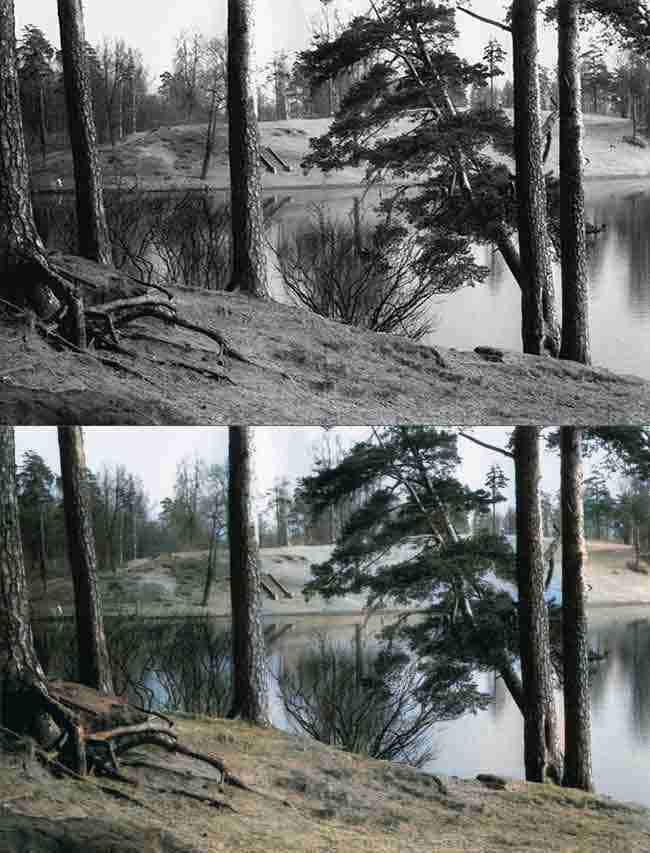
Как видите, получилось неплохо. А вот еще нашел очень старую черно-белую фотографию женщины, и смотрите, что получилось на этот раз. Вроде тоже неплохо.
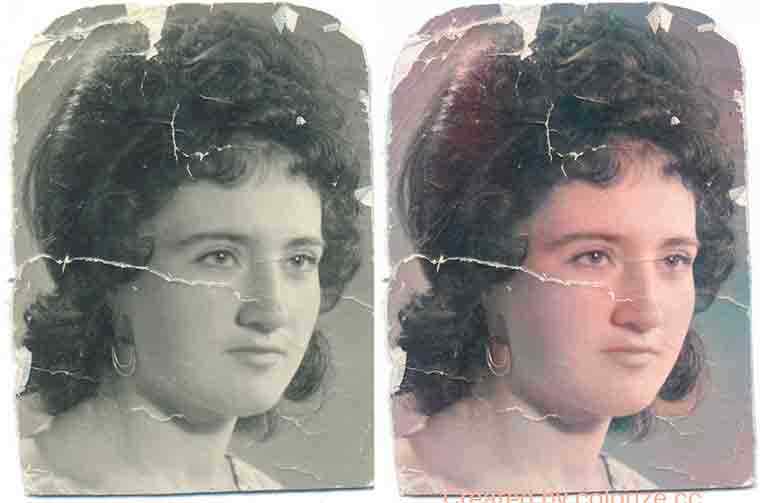
2. Colorize Photos — делаем черно белое цветным
Colorize Photos превращает черно-белую фотографию в цветную. Здесь можно загрузить картинку с компьютера или указать ссылку на изображение в интернете.
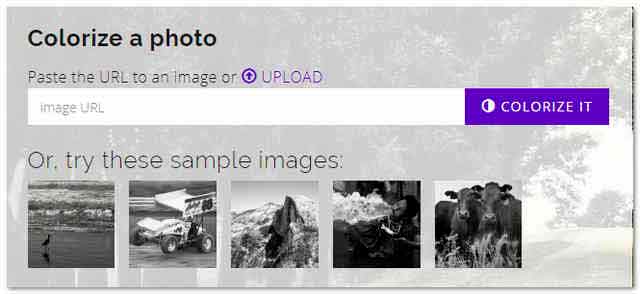
Для теста, я нашел ч/б фотографию и загрузил на сервис. На мой взгляд, результат получился неплохой.

Сервис от Mail.ru
Еще одни сервис, где можно сделать из черно-белой фотографии цветную онлайн. Здесь используется технология нейросети. Система делает не только черно-белое фото цветным, но и устраняет на нем дефекты. Работать с сервисом также легко, как и с предыдущими: загружаете ч/б фото и получаете результат.
На других сервисах, я заметил, что система хорошо распознает природу и людей, а вот что будет, если загрузить розу. Я нашел черно-белую фотографию розы и получил неожиданный эффект. Роза получилась ни красная и ни белая, а не поймешь какая.
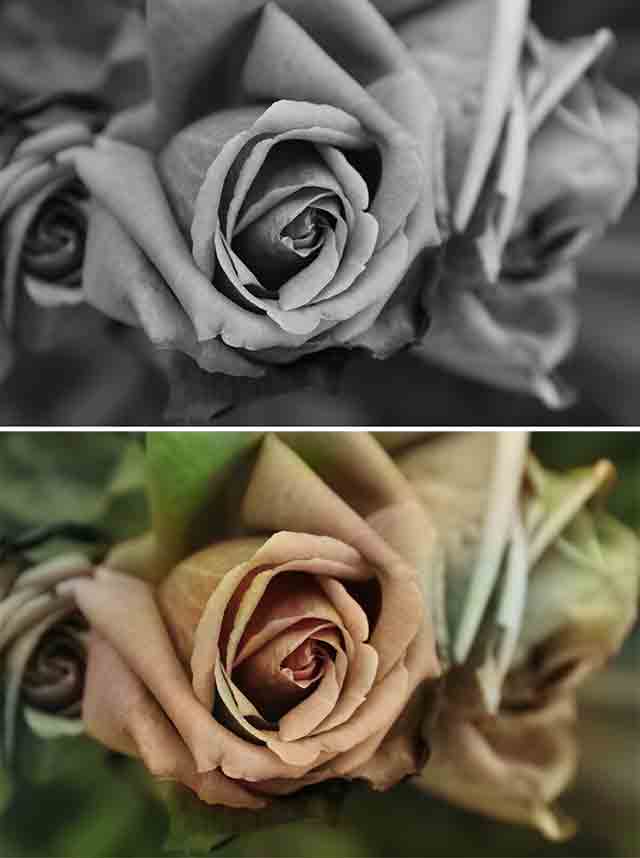
А вот загрузил еще одну картинку, но на этот раз эффект получился отличный. Цвета картинки подходят идеально.
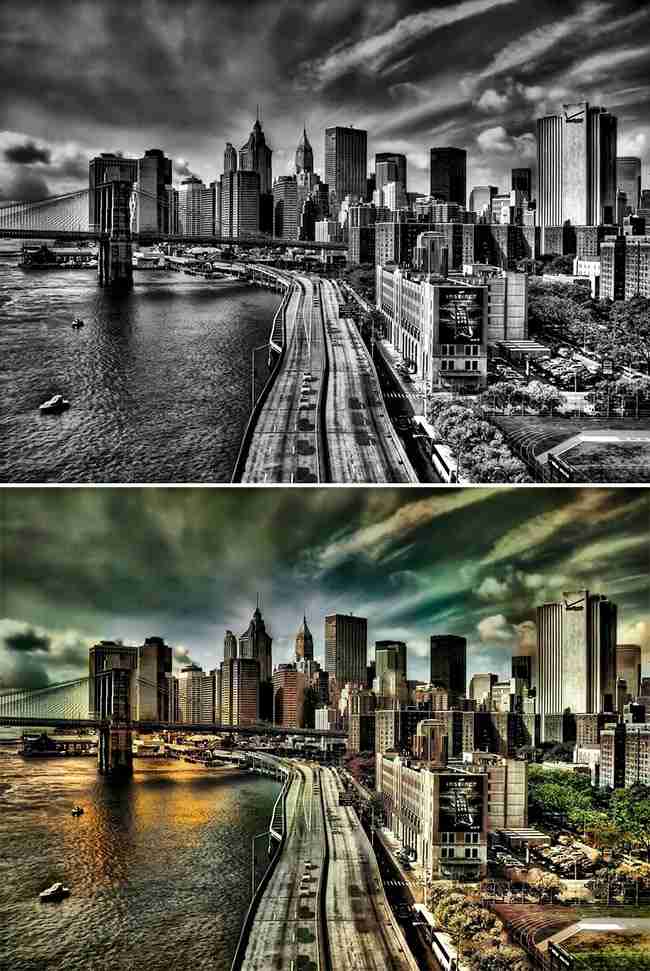
После этого, обработанное фото можно скачать на компьютер, или сохранить в облаке mail.ru.
3. Colourizer — из черно-белого в цветное фото онлайн
Еще один сервис, где можно сделать черно-белое фото цветным. Переходим на сайт Colourise, разгадываем капчу и загружаем фотографию. Лучше загружать фотографии с более высоким разрешением, тогда эффект должен быть лучше.

4. IMGonline — цветное изображение в черно-белое
Следующий сервис позволяет сделать цветное изображение черно-белым, и называется он IMGonline. Здесь вы найдете много хороших инструментов для работы с фотографиями, но мы рассмотрим только один из них – «сделать чёрно-белое фото онлайн». То есть, мы из цветного, будем делать черно-белое.
Здесь можно включить автоматическую гаммо-коррекцию, выбрать формат выходного файла и качество. Вот что у меня получилось.

Впечатляет? Знаю, что нет, т. к. обработать так фотографию может любой редактор J
Вот все, я описал пять сервисов, где можно сделать из черно-белой фотографии цветную онлайн, и один сервис, где можно сделать обратный эффект.
Источник
Раскрашиваем черно-белый снимок в Фотошопе
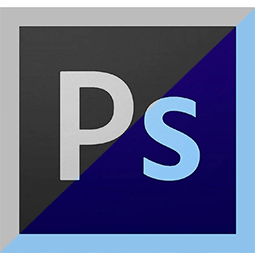
Черно-белые фотографии, конечно, обладают некой таинственностью и привлекательностью, но иногда просто необходимо придать такому фото красок. Это могут быть старые снимки или наше несогласие с расцветкой того или иного объекта. В этом уроке поговорим о том, как раскрасить черно-белую фотографию в Фотошопе.
Раскрашивание черно-белого снимка в Photoshop
Это не будет такой урок, каких много у нас на сайте. Те уроки больше напоминают пошаговые инструкции. Сегодня будет больше советов и рекомендаций, а также пара интересных «фишек». Начнем, пожалуй, с технических моментов.
Для того чтобы придать цвет черно-белому фото, его нужно для начала загрузить в программу. Вот такая фотография:

Это фото было изначально цветным, мы просто его обесцветили для урока. Как сделать цветное фото черно-белым читайте в статье по ссылке ниже.
Подробнее: Создаем черно-белое фото в Фотошопе.
Для придания цвета объектам на фото воспользуемся такой функцией Фотошопа, как Режимы наложения для слоев. В данном случае нас интересует «Цветность». Этот режим позволяет окрашивать предметы, сохраняя тени и прочие особенности поверхности.
- Итак, фото мы открыли, теперь создаем новый пустой слой.
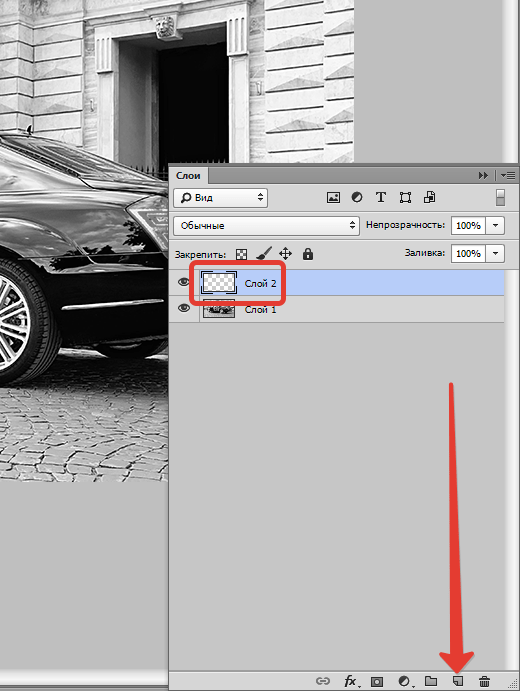
- Меняем режим наложения для данного слоя на «Цветность». Открываем список режимов.
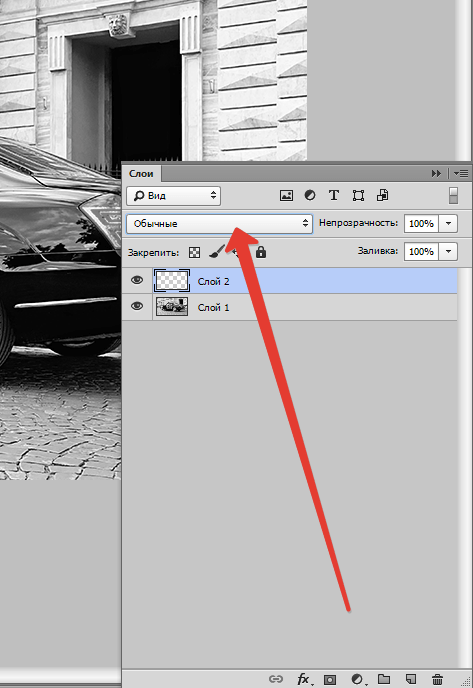
Выбираем нужный.
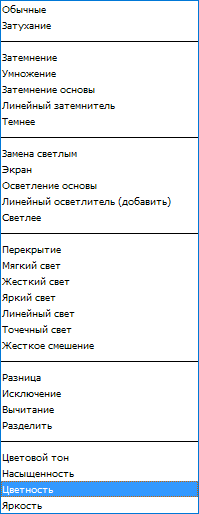
Теперь самое главное: необходимо определиться с цветом объектов и элементов на фото. Можно нафантазировать свои варианты, а можно найти похожее фото и взять пробу цвета с них, предварительно открыв их в Фотошопе. Мы немного схитрили, поэтому нам не нужно ничего искать. Пробу цвета мы будем брать с оригинальной фотографии.
Делается это так:
- Нажимаем на основной цвет на панели инструментов слева, появится палитра цветов:
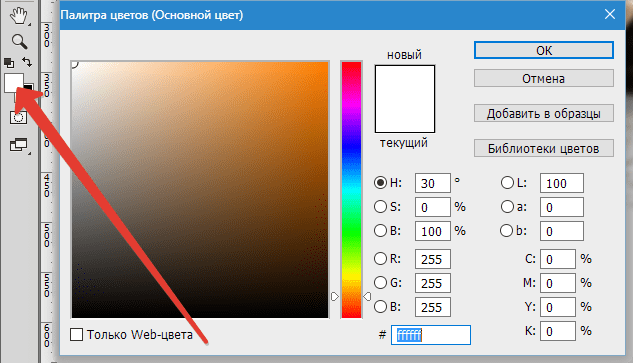
- Затем кликаем по элементу, который, как нам кажется, имеет нужный цвет. Курсор, при открытой палитре цветов, попадая в рабочую область, принимает форму пипетки.

- Теперь берем «Кисть».

Форма «Жесткая круглая».
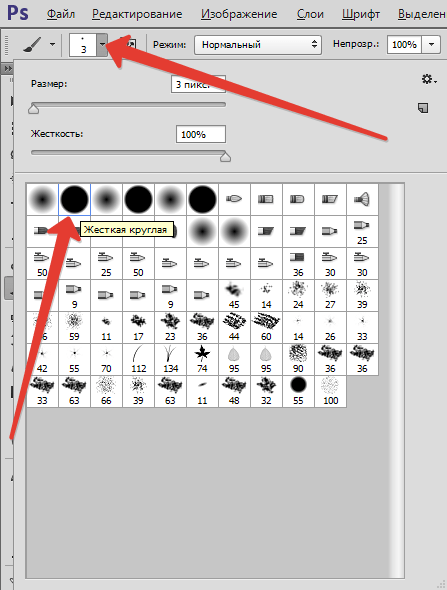
«Непрозрачность» и «Нажим» 100 процентов.

- Переходим на слой, для которого меняли режим наложения, и начинаем красить салон. Работа кропотливая и совсем не быстрая, поэтому запаситесь терпением.
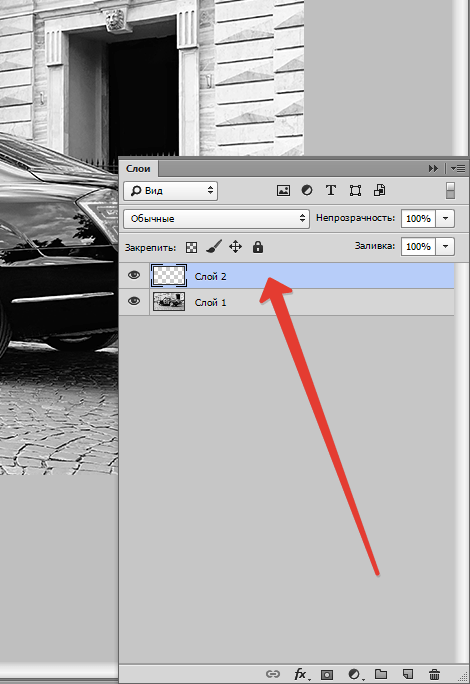
Во время этого процесса потребуется часто менять размер кисти. Быстро это можно сделать, воспользовавшись квадратными скобками на клавиатуре.
Для наилучшего результата масштаб фото лучше увеличить. Чтобы каждый раз не обращаться к «Лупе», можно зажать клавишу CTRL и нажать + (плюс) или – (минус).
Итак, мы уже салон покрасили. Получилось вот так:

- Далее таким же образом красим все элементы на фото. Совет: каждый элемент лучше всего красить на новом слое, сейчас поймете, почему. Добавляем в нашу палитру корректирующий слой «Цветовой тон/Насыщенность». Следите за тем, чтобы активным был тот слой, к которому мы хотим применить эффект.

- В открывшемся окне свойств нажимаем кнопку, как на скриншоте:
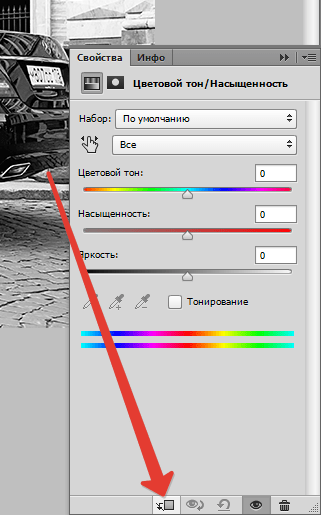
Этим действием мы привязываем корректирующий слой к слою, который находится ниже него в палитре. На другие слои эффект действовать не будет. Именно поэтому рекомендуется красить элементы на разных слоях.
- Теперь самое интересное. Ставим галку напротив «Тонирования» и немного поиграем ползунками.
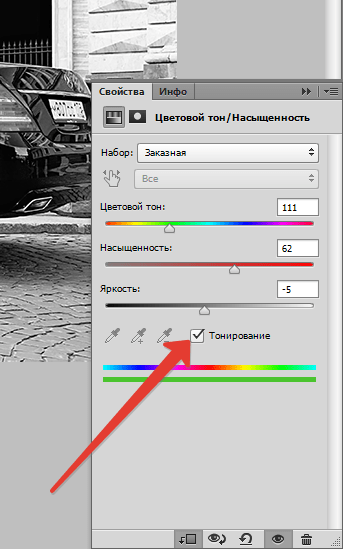
Добиться можно совершенно неожиданных результатов.

Данными приемами можно получать изображения разных расцветок из одного файла Фотошопа.
На этом, пожалуй, все. Данный способ достаточно эффективный, хоть и трудоемкий. Желаем вам удачи в вашем творчестве!
Мы рады, что смогли помочь Вам в решении проблемы.
Опишите, что у вас не получилось.
Наши специалисты постараются ответить максимально быстро.
Помогла ли вам эта статья?
ДА НЕТ
Поделиться статьей в социальных сетях:
Еще статьи по данной теме:
Источник
Как сделать черно-белое фото цветным: 4 сервиса для автоматической раскраски черно-белых фотографий
Следующие поколения будут смотреть на нас с помощью цветных видеороликов высокого разрешения. А вот образы наших бабушек и дедушек мы храним чаще всего в виде пожелтевших и потрескавшихся черно-белых фотографий. Они передают окружение и дух того времени, но ему явно не хватает красок. А ведь они могли бы играть важную роль, но фотограф физически не мог передать их нам.
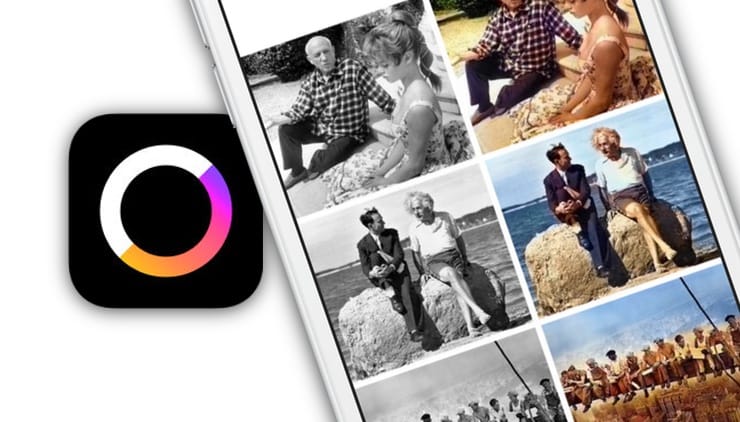
А ведь теперь уже невозможно точно воспроизвести условия, в которых совершался снимок. Можно лишь попытаться добавить цвет в фотографию и попытаться представить, что видел автор снимка в этот момент. Это сродни настоящему волшебству и путешествию сквозь время.
Теперь придать красок историческим снимкам или, например, своим детским (или родительским) фотоальбомам может каждый желающий.
♥ ПО ТЕМЕ: Как сделать фото с эффектом шлефа (длинной выдержкой) на iPhone: 2 способа.
Как сделать черно-белое фото цветным на онлайн-сервисе Сolourise


Программисты и аналитики сингапурской компании GovTech запустили проект Сolourise на основе искусственного интеллекта для колоризации классических старых фотографий. Команда поставила себе цель – создать изображения с правдоподобными цветами. Но никто не сможет дать гарантии, что новая фотография в точности отображает фактическое положение дел на снимке. Надо сказать, что колоризация является активно изучаемой областью. Можно вспомнить хотя бы раскрашенные в России классические черно-белые фильмы, получившие вторую жизнь. Идеальным результат быть не может – одни фотографии лучше поддаются обработке, а другие – хуже. Нравится новое фото тоже не всем.
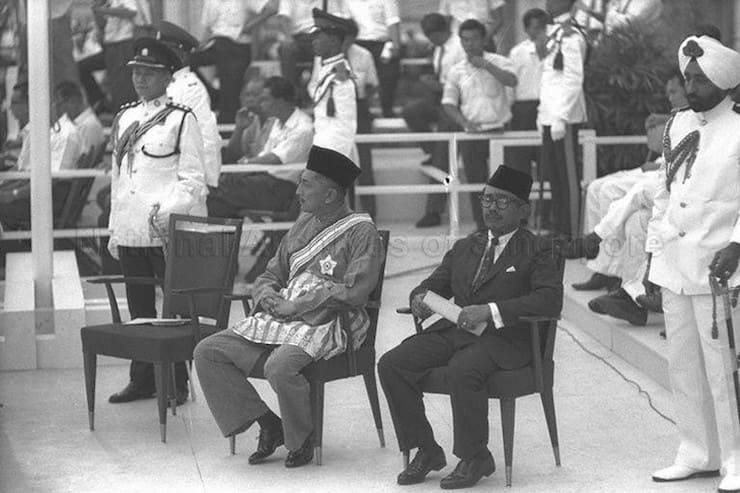

Создатели сервиса гарантируют, что загруженные пользователями фотографии не будут предоставляться третьей стороне. Немного расскажем о том, как появился на свет этот интересный сайт.
Ручная колоризация фотографии является очень трудоемким процессом. Специалисту необходимо сперва детально изучить исторический, культурный и географический контекст работы и подобрать соответствующие требуемые цвета. Затем черно-белое фото раскрашивают с помощью программ. Чаще всего это обычный Photoshop. Такова очень упрощенная схема. Аналогично свои задачи решает и компьютерная программа. Она должна идентифицировать объекты на черно-белом фоне и определить для них приемлемый цвет с учетом прошлого опыта. Затем происходит раскраска.
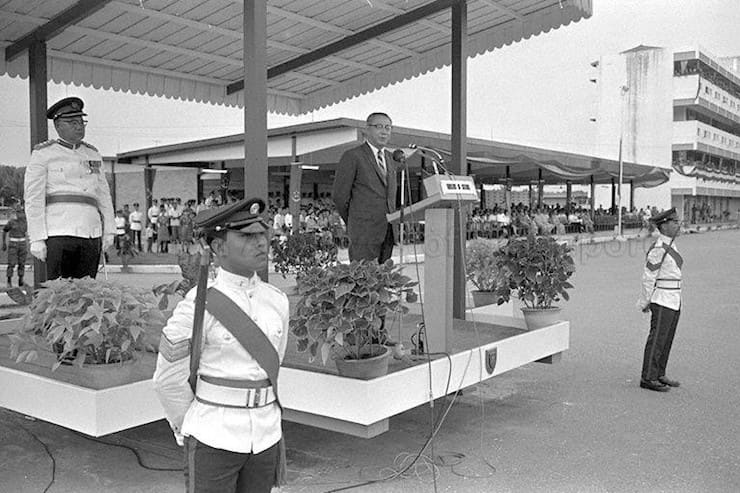

Команда из Сингапура использовала методику глубокого обучения Generative Adversarial Networks (GAN). В нее входит одна нейронная сеть с миллионами параметров, пытающаяся предсказать значения цвета для разных черно-белых пикселей на основе особенностей изображения и другая, пытающая определить фотореалистичность сгенерированных цветов по сравнению с аналогичными фотографиями. Модель продолжает самообучение до тех пор, пока генератор создает «поддельные» цвета.


Для обучения модели был использован набор из 500 тысяч старых доступных фотографий и множество графических процессоров NVIDIA V100. Для улучшения результатов была задействована открытая библиотека изображений от Google. Это помогло обработать части тела, с которыми оригинальная модель плохо работала: руки, ноги, трудно идентифицируемые конечности. Помощь Google увеличила и скорость обучения.
Первоначально модель работала на локальном кластере внутри офиса – доступ к ней имела лишь команда разработчиков. Чтобы результат был виден всем, потребовалось веб-приложение, через которое сервис мог бы получать запросы снаружи. В качестве облачного провайдера была выбрана платформа Google. Она позволяет защититься от атак, хранить и кэшировать статический контент, балансировать и распределять нагрузку.


Этап окрашивания требует значительных вычислительных мощностей и занимает около 3 секунд. Задачей постановки запросов в бэкенд занимается NGINX-сервер. Он может попросить пользователя повторить попытку позже, если частота входящих запросов превышает скорость работы внутренних служб. Ключевым моментом архитектуры является автоматическое масштабирование виртуальных машин в зависимости от объема трафика. Это позволяет экономить средства, так как дополнительные мощности активируются только в случае запроса на них.
Сервис Colourise хорошо себя показал на изображениях с высоким разрешением, на которых значительную часть фотографии занимают люди. Хорошо справляется и с пейзажами. Итоговые изображения выглядят правдоподобно, если на них есть объекты, присутствующие в обучающем наборе. Модель правильно определяет их и раскрашивает нужным образом.

